VM虚拟机环境准备步骤详解(图文)
该教程Linux使用CentOS7版本 。
虚拟机的Linux系统安装完成后,配置VM虚拟机网络需要配置VM虚拟机、win10操作系统网络和VM中 Linux网络 。
配置VM虚拟机网络
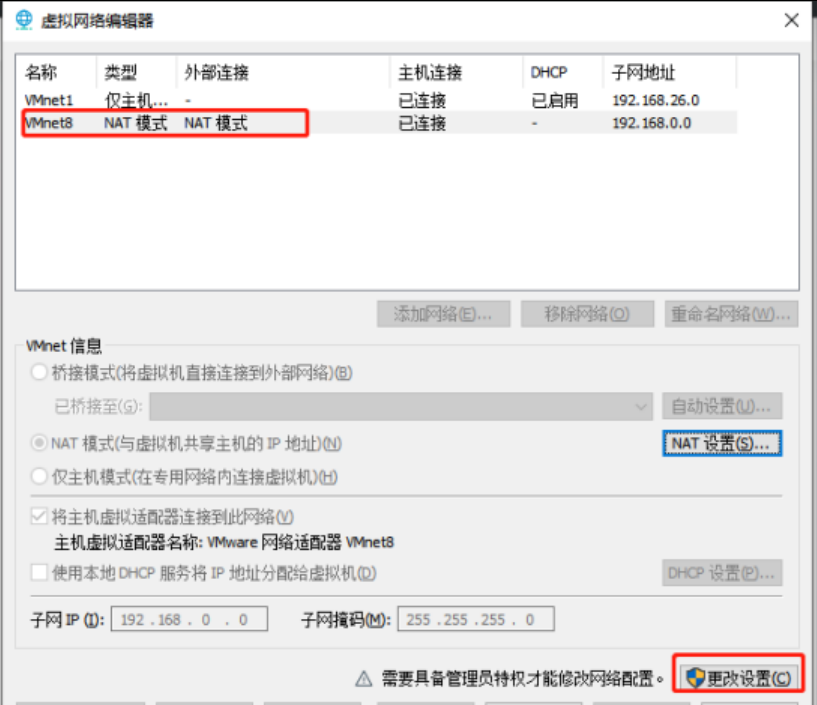
进入更改设置如下图,需设置IP网段及网关
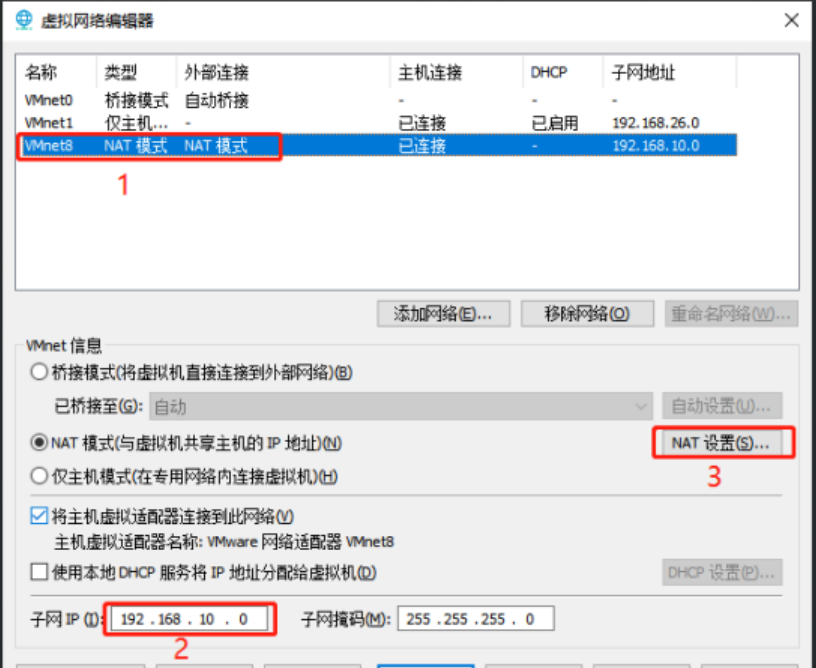
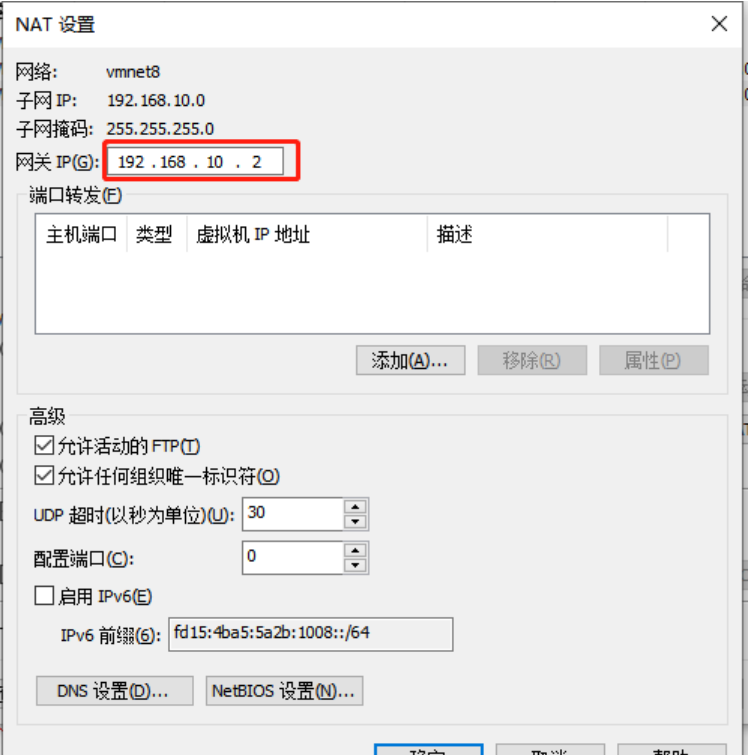
设置完成之后点确定,应用等。
2. win10系统中VM网络适配器网络配置
找到网络适配器VM8,右键属性,双击IPV4,进入网络设置界面:

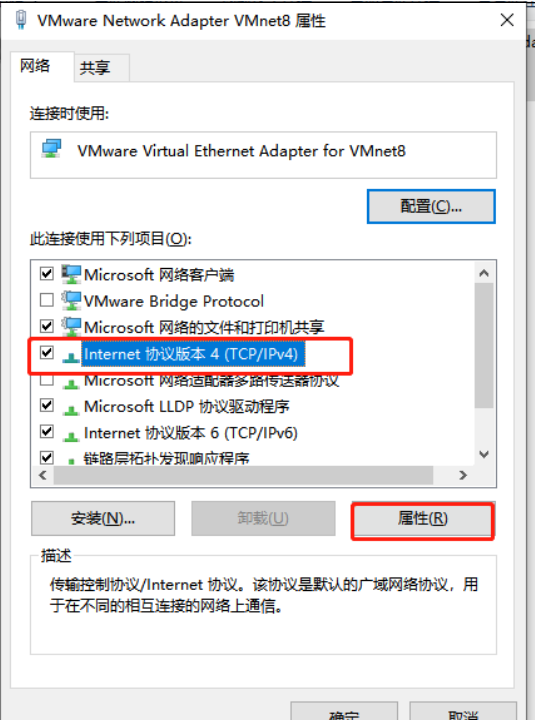
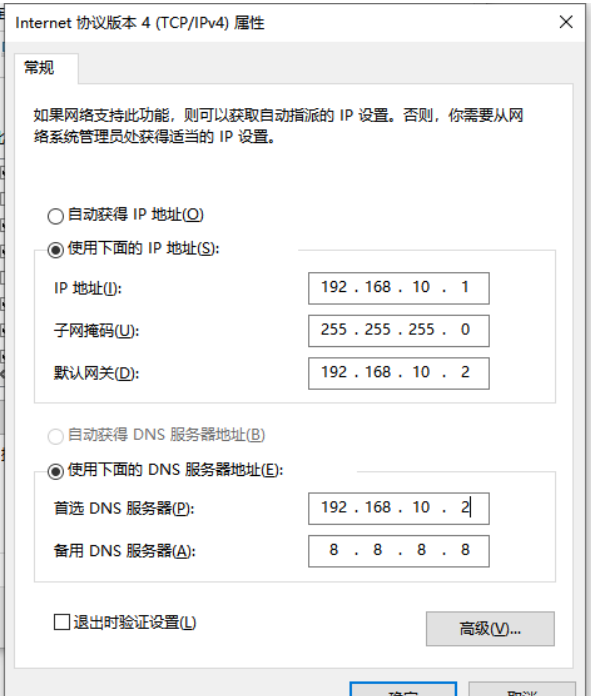
3. VM中Linux网络配置
切换至root用户
[zx@hadoop100 ~]$ su root
输入: [root@hadoop100 zx]# vim /etc/sysconfig/network-scripts/ifcfg-ens33 ,进入如 下编辑器中:
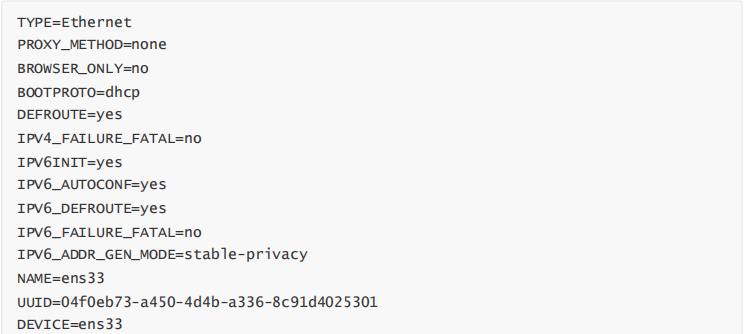 将以上配置做修改,保存并退出,如下:
将以上配置做修改,保存并退出,如下:
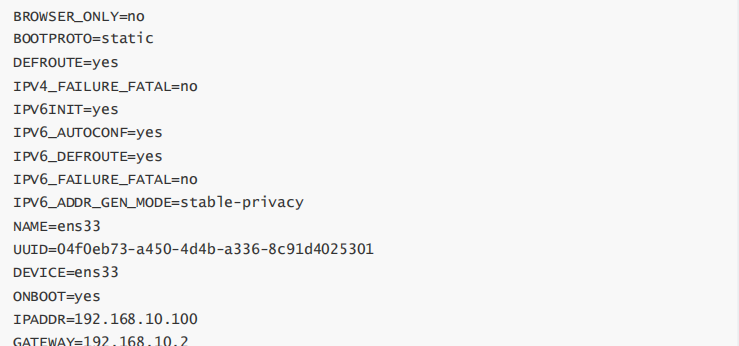
以上修改了BOOTPROTO的值为static;
修改了ONBOOT值为yes,用于激活网卡,否则IP不显示;
并添加以下命令:

以上3步骤可完成网络配置,正常情况下我们需要配置主机名称,以方便后续开发,步骤如下:
4. 配置主机名称
输入命令: [root@hadoop100 zx]# vim /etc/hostname 可进行修改主机名称
 5. 主机IP映射
5. 主机IP映射
后面我们要做集群,为了方便后期修改IP,需要对当前模板服务器做主机映射
输入命令: [root@hadoop100 zx]# vim /etc/hosts ,进入编辑器,在编辑器中添加主机
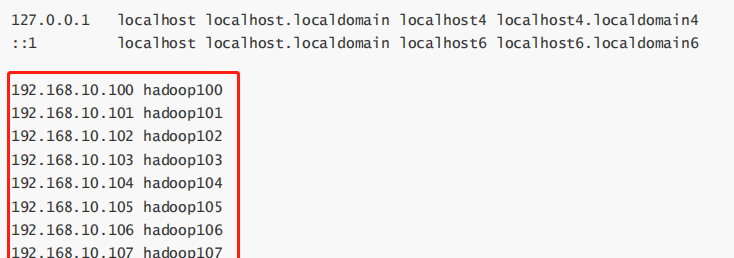 7. 网络测试
7. 网络测试
使用命令重启: reboot
测试: ping www.baidu.com ,出现以下信息表示网络配置成功:

8. 安装epel-release软件
Extra Packages for Enterprise Linux 是为“红帽系”的操作系统提供额外的软件包, 适用于 RHEL、CentOS 和 Scientific Linux。相当于是一个软件仓库,大多数 rpm 包在官方 repository 中 是找不到的。
安装命令: [root@hadoop100 zx]# yum install -y epel-release
提示:如果 Linux 安装的是最小系统版,还需要安装如下工具;如果安装的是 Linux桌面标准版,需 要执行如下操作 :
(1)安装net-tool工具包集合,包含 ifconfig 等命令
安装命令: [root@hadoop100 zx]# yum install -y net-tools
(2)安装vim编辑器 安装命令: [root@hadoop100 zx]# yum install -y vim
9. 关闭防火墙
单次关闭防火墙命令: [root@hadoop100 zx]# systemctl stop firewalld
开机启动关闭防火墙: [root@hadoop100 zx]# systemctl disable firewalld.service
10. 创建zx用户
[root@hadoop100 zx]# useradd zx #用户名
[root@hadoop100 zx]# passwd 000000 #密码
11. 为zx用户添加权限,方便后期使用zx用户加sudo使用root权限
命令: [root@hadoop100 zx]# vim /etc/sudoers 进入编辑器
在 %wheel ALL=(ALL) ALL 的下一行插入命令 zx ALL=(ALL) NOPASSWD:ALL
:wq!强制保存,因为这是一个只读文件
测试: 进入到opt目录,删除该目录下的rh文件,如果使用命令 rm -rf rh/ ,会提示权限不足;如果使用 sudo rm -rf rh/ 就可以了。
12. 目录准备和权限操作 进入到opt目录,在opt目录下创建module和software目录,以后所有的软件都安装到这个目录里 面。
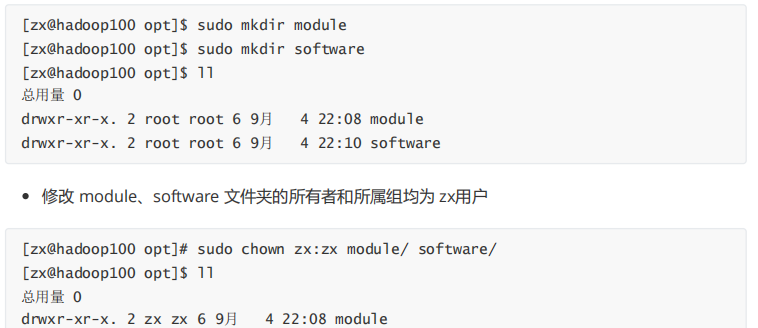 13. 卸载原有JDK
13. 卸载原有JDK
先通过 [zx@hadoop100 opt]$ rpm -qa | grep -i java 查询JDK,可以得知有jdk1.7和jdk1.8版 本
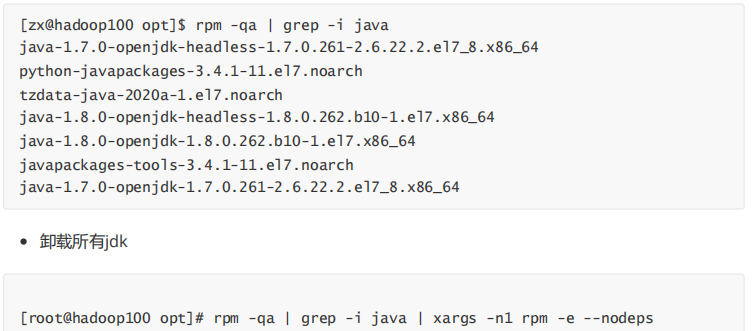
说明:
rpm -qa:查询所安装的所有 rpm 软件包
grep -i:忽略大小写
xargs -n1:表示每次只传递一个参数
rpm -e –nodeps:强制卸载软件
14. 重启虚拟机
[root@hadoop100 opt]# reboot
以上就是VM虚拟机环境准备步骤详解(图文)的详细内容,更多请关注其它相关文章!
